Hogyan feloldásához kiadóként ablakokban 10 állítsa be a kívánt programot
Egyes felhasználók kapcsolva a Windows 10, arc bosszantó probléma: amikor megpróbálja telepíteni a programot, akkor egy hibaüzenet. A közlemény szerint a kiadó a app van tiltva, így lehetetlen, hogy telepítse a termékeket.
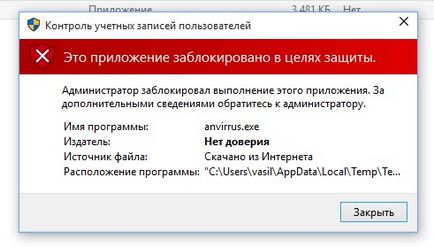
Az ok, hogy a zárolás
Blame túlságosan megterhelő munka ellenőrzési rendszer fiókok (UAC), a blokkoló a program egy digitális aláírása érvénytelen.
E korlátozás az, hogy a Windows a biztonság, de a gyakorlatban vannak olyan „túlkapások” - a programban a digitális aláírás rendben, de a rendszer egyébként, hogy megakadályozhatja a telepítést.
Mivel a fő oka annak, hogy megértsük, most lássuk, hogy mi a teendő a kiadó program Windows 10.
módon, hogy feltárja
Vannak különböző módon, hogy az egész védelmi eszköz, ami néha hibázik, és elkezdi blokkoló kezdetét a szokásos programokat. Az alábbiakban tekintsünk két egyszerű módszert, amelynek használata nem igényel különleges képességeket a felhasználó.
1. lehetőség - Disable UAC
Miután az oka annak szükségességét, hogy feloldja a kiadó a Windows 10 a User Account Control, a megoldást a problémára kell kezdeni letiltás.
Fontos! Telepítése után a szükséges szoftver szükséges, hogy bekapcsolja a User Account Control, vagy a Windows 10 nem védett teljesen.
Tehát, hogy ideiglenesen tiltsa a Felhasználói fiókok felügyelete:
- Nyissa meg a beépített kereső mellett a Start menüt, és írja be a «UAC» keresőmezőbe.
- Futtassa az eszközt talált „Szabályozási paraméterek megváltoztatása”.
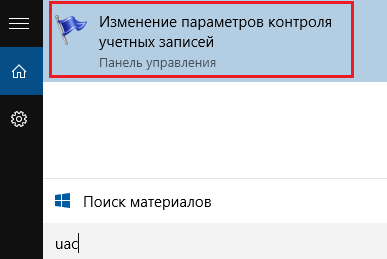
- Mozgassa a csúszkát alul „Soha Értesítés” és kattintson az „OK” gombot.
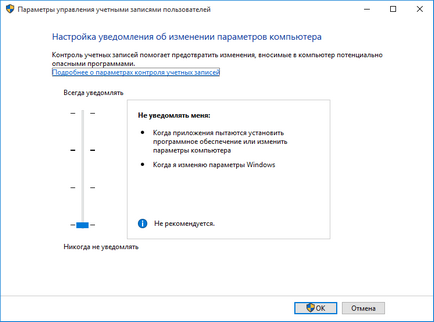
- Próbáld meg futtatni a telepítő programot újra, ami korábban blokkolt - ezúttal nincs probléma merül fel.
Ha az a kérdés, hogyan kell kinyitni a kiadó a Windows 10 nem oldja meg ezt a módszert, akkor el kell távolítania a digitális aláírás, amely az a hiba okát.
2. módszer - törlése digitális aláírás
Ez megtehető FileUnsigner segédprogram:
- Töltse a hivatalos honlapon archívumba közüzemi és csomagolja ki a számítógép merevlemezére.
- Húzza a telepítő fájl (ami blokkolja a rendszer), hogy a kicsomagolt FileUnsigner.exe.
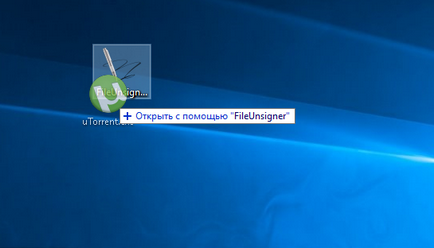
- A segédprogram automatikusan eltávolítja a digitális aláírás, és megjeleníti a művelet eredménye a konzolon. Ha sikeres, eltávolítjuk az üzenet «Sikeresen aláíratlan».
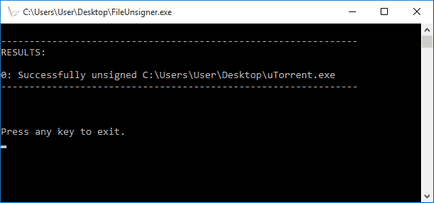
E lépések elvégzése után, akkor könnyen fut a telepítő programot, amelyet korábban tekinthető potenciálisan veszélyes.
Most, hogy már tudja, hogyan kell oldani a megjelenítő program Windows 10. Ez biztonságosabb a második módszer, mert a ki UAC negatív hatással van a rendszer biztonságát. Ha azonban a telepítés után azonnal a kívánt programot, hogy újra állítsa be a magas szintű ellenőrzés, nincs probléma merül fel. A lényeg, hogy legyen, hogy a Windows 10 rossz, és telepíti a segédprogramot helyett egy rosszindulatú alkalmazás.